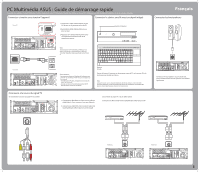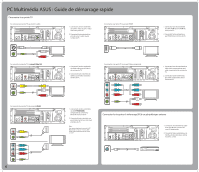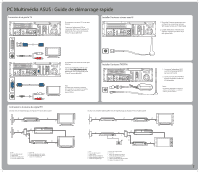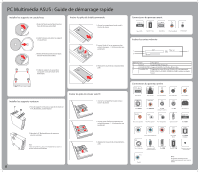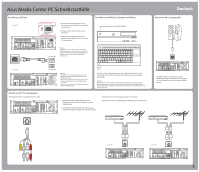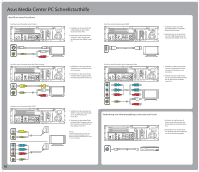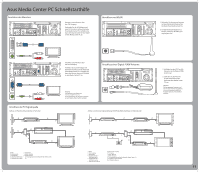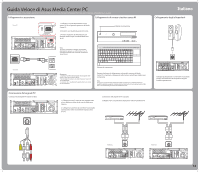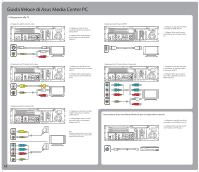Asus Asteio D20 Quick Start Guide - Page 9
Deutsch
 |
View all Asus Asteio D20 manuals
Add to My Manuals
Save this manual to your list of manuals |
Page 9 highlights
Asus Media Center PC Schnellstarthilfe In dieser Anleitung werden die Schritte zur schnellen Installation Ihres Media Center PC erklärt. Genauere Informationen und Sicherheitshinweise finden Sie im Benutzerhandbuch. Anschluss und Start Anschluss von Wireless-Tastatur und Maus E82405SP R Asteio D22 15 15 VIDEO-IN HDMI TV1 S/PDIF IR 1 IR 2 S/PDIF VIDEO OUT Y Pb s Pr 2.0 2.0 E-SATA CENTER REAR SIDE 2.0 TV2 1. Schließen Sie das Stromkabel an den Stromeingang an der Rückseite des Media Center PCs an. 2. Stecken Sie den Stromstecker in eine Steckdose. 3. Drücken Sie den Netzschalter auf der Voderseite des Media Center PCs, um den PC einzuschalten. Hinweis: Vergewissern Sie sich, dass Sie die in Ihrer Region übliche Spannung verwenden, bevor Sie den Media Center PC einschalten. Die Spannungsbezeichnung befindet sich links neben dem Eingang für den Stromstecker. Verbindungstaste Digital HOME RECORDER DVD+R DL HIGH DEFINITION MULTIMEDIA INTERFACE Esc F1 ~! 1 Tab Q F2 F3 F4 F5 F6 F7 @ # $ %^ 2 3 4 5 6 WE R T Y F8 &7 7 F9 F10 F11 F12 *8 ( 9 ) * 8 9 0 Num Lock PrtSc Scroll Pause SysRq Lock Break Back Space Home U4 I 5 O6 P { } [ ] PgUp Caps A S D F G H J 1 K2 L 3 Lock " Enter PgDn Shift Z X C V B N M0 < > ? Shift End ID Fn Link Ctrl Alt Alt Ins Del Asteio D20 S/PDIF IR 1 IR 2 S/PDIF VIDEO OUT Y s Pb Pr 2.0 2.0 E-SATA CENTER REAR SIDE 2.0 HDMI 15 TV2 VIDEO-IN Anschluss der TV-Signalquelle Verbindung mit der TV-Signalquelle über S-video 15 VIDEO-IN HDMI TV1 S/PDIF IR 1 IR 2 S/PDIF VIDEO OUT Y Pb s Pr 2.0 2.0 E-SATA CENTER REAR SIDE 2.0 TV2 Warnung: • Die Öffnungen am Computergehäuse dienen der Belüftung und sollten keinesfalls versperrt oder abgedeckt werden. • Bauen Sie das System nicht in einem geschlossenen Schrank oder ähnlichem auf, um Überhitzung zu vermeiden. • Vergewissern Sie sich, dass zur Belüftung genügend Platz zur Verfügung steht. ID LinkTaste Drücken Sie die Verbindungstaste an der Vorderseite des Media Center PCs und die ID Link-Taste auf der Wireless-Tastatur, um die Verbindung herzustellen. Hinweis: Wenn die Wireless-Tastatur länger als drei Minuten nicht benutzt wird, wird sie in den Ruhezustand versetzt, um Strom zu sparen. Durch das Drücken einer beliebigen Taste (ausgenommen das Touchpad und seine Linke/Rechte Maustaste), um den Normalzustand wieder herzustellen. 1. Verbinden Sie ein S-Video-Kabel von einer Videoquelle über das Video In-Adapter mit dem Videoeingang. 2. Verbinden Sie ein RCA-Kabel vom Audioausgang auf dem Videogerät mit dem Line In-Anschluss (rot). Verbindung mit einem TV-Signal/Koaxial-Fernsehsignal Verbinden Sie über ein Koaxialkabel ein Videogerät mit der TV-Buchse. VIDEO-IN Deutsch Anschluss der Lautsprecher 15 VIDEO-IN HDMI TV1 S/PDIF IR 1 IR 2 S/PDIF VIDEO OUT Y Pb s Pr 2.0 2.0 E-SATA CENTER REAR SIDE 2.0 TV2 Schließen Sie die Lautsprecher wie in der Abbildung gezeigt an den Audioausgang (grün) an. Die Lautsprecher müssen separat erworben werden. TV Asteio D22 15 VIDEO-IN HDMI TV1 S/PDIF IR 1 IR 2 S/PDIF VIDEO OUT Y Pb s Pr 2.0 2.0 E-SATA CENTER REAR SIDE 2.0 TV2 TV Asteio D20 S/PDIF IR 1 IR 2 S/PDIF VIDEO OUT Y Pb s Pr 2.0 2.0 E-SATA CENTER REAR SIDE 2.0 HDMI 15 TV1 TV2 VIDEO-IN 9